Prostředí úložiště můžete zpřehlednit nakonfigurováním běžných výzev a potlačením určitých dialogů.
Správa výzev
Existuje několik možností, jak urychlit práci v úložišti. Můžete zadat výchozí odpověď na nejčastější dialogy, takže při každém objevení určitého dialogu se jako výchozí možnost nabídne odpověď, kterou si zvolíte. Můžete také zadat, které příkazy se budou provádět automaticky bez dotazu na vaši odpověď, a tím se sníží počet nutných přímých interakcí s úložištěm.
Klient aplikace Vault
-
V okamžiku, kdy se zobrazí dotaz, lze také zadat četnost zobrazování dotazu. Po zvětšení výzvy máte tyto možnosti:
- Vždy zobrazovat tuto výzvu
- V této relaci již výzvu nezobrazovat
- Výzvu již nikdy nezobrazovat
Výchozí nastavení je Vždy zobrazovat tuto výzvu. Když vyberete možnost Výzvu již nikdy nezobrazovat, vámi zvolená odpověď na výzvu se nastaví jako výchozí odpověď a příkaz se provede automaticky pomocí výchozí odpovědi a od tohoto okamžiku už se vás dialog nebude dotazovat. Výchozí odpověď a četnost výzev lze změnit v dialogu Spravovat výzvy.
Odpovědi na výzvy a automatické akce můžete změnit v dialogu Spravovat výzvy. Kromě výchozích odpovědí můžete také zadat, jak často se má výzva zobrazovat. Kombinací výchozí odpovědi na nejčastější výzvy a toho, jak často se má výzva k odpovědi zobrazovat, můžete zautomatizovat součásti svého pracovního postupu a zjednodušit si práci v úložišti.
V aplikaci Autodesk Vault vyberte položky Nástroje Možnosti.
Možnosti. - V dialogu Možnosti klikněte na Výzvy.
- V dialogu Spravovat výzvy vyberte příkaz. V dialogu se objeví přehled všech výzev souvisejících s nejčastějšími příkazy pro soubory, například pro vydávání a zařazování. Text příslušné výzvy se zobrazí ve vedlejším sloupci a ve spodní části dialogu.
- Ve sloupci Odpověď se zobrazí aktuální výchozí odpověď na výzvu. Z rozevíracího seznamu vyberte výchozí odpověď.
- Ve sloupci Frekvence se zobrazí, jak často se tato výzva zobrazuje během pracovní relace. Výchozí nastavení je Vždy zobrazovat tuto výzvu, což znamená, že se tento dialog vždy zobrazí s vybranou zvýrazněnou výchozí odpovědí. Chcete-li, aby se příkaz související s výzvou provedl pomocí vybrané výchozí odpovědi bez zobrazení dialogu, vyberte možnost Nikdy tuto výzvu nezobrazovat.
- Klikněte na tlačítko OK.
Doplněk Vault pro aplikaci AutoCAD
-
Lze potlačit následující dotazy a tím podstatně urychlit provádění běžných úkonů v úložišti:
- Zařazení
- Zařazení uzavřeného souboru
Ke každému dotazu je přiřazeno nastavení. Můžete zadat výchozí hodnoty těchto dotazů a zvolit si, zda se vás mají aktivně dotazovat při práci se soubory v úložišti.
V okamžiku, kdy se zobrazí výzva, lze také zadat četnost jejího zobrazování výzvy. Po zvětšení výzvy máte tyto možnosti:
- Vždy zobrazovat tuto výzvu
- Nikdy nezobrazovat tuto výzvu
Výchozí nastavení je Vždy zobrazovat tuto výzvu. Když vyberete možnost Nikdy nezobrazovat výzvu, vámi zvolená odpověď na výzvu se nastaví jako výchozí odpověď a příkaz se provede automaticky pomocí výchozí odpovědi a od tohoto okamžiku už se vás dialog nebude dotazovat. Výchozí odpověď a četnost výzev lze změnit v dialogu Spravovat výzvy.
Odpovědi na výzvy a automatické akce můžete změnit v dialogu Spravovat výzvy. Kromě výchozích odpovědí můžete také zadat, jak často se má výzva zobrazovat. Kombinací výchozí odpovědi na nejčastější výzvy a toho, jak často se má výzva k odpovědi zobrazovat, můžete zautomatizovat součásti svého pracovního postupu a zjednodušit si práci v úložišti.
Vyberte na pásu karet aplikace Autodesk Vault položku Možnosti aplikace Vault. - V dialogu Možnosti klikněte na Výzvy.
- V dialogu Spravovat výzvy vyberte příkaz. V dialogu se objeví přehled všech výzev souvisejících s nejčastějšími příkazy pro soubory, například pro vydávání a zařazování. Text příslušné výzvy se zobrazí ve vedlejším sloupci a ve spodní části dialogu.
- Ve sloupci Odpověď se zobrazí aktuální výchozí odpověď na výzvu. Z rozevíracího seznamu vyberte výchozí odpověď.
- Ve sloupci Frekvence se zobrazí, jak často se tato výzva zobrazuje během pracovní relace. Výchozí nastavení je Vždy zobrazovat tuto výzvu, což znamená, že se tento dialog vždy zobrazí s vybranou zvýrazněnou výchozí odpovědí. Chcete-li, aby se příkaz související s výzvou provedl pomocí vybrané výchozí odpovědi bez zobrazení dialogu, vyberte možnost Nikdy tuto výzvu nezobrazovat.
- Klikněte na tlačítko OK.
Doplněk Vault aplikace Inventor
-
V okamžiku, kdy se zobrazí dotaz, lze také zadat četnost zobrazování dotazu. Po zvětšení výzvy máte tyto možnosti:
- Vždy zobrazovat tuto výzvu
- Nikdy nezobrazovat tuto výzvu
Výchozí nastavení je Vždy zobrazovat tuto výzvu. Když vyberete možnost Nikdy nezobrazovat výzvu, vámi zvolená odpověď na výzvu se nastaví jako výchozí odpověď a příkaz se provede automaticky pomocí výchozí odpovědi a od tohoto okamžiku už se vás dialog nebude dotazovat. Výchozí odpověď a četnost výzev lze změnit v dialogu Spravovat výzvy.
Odpovědi na výzvy a automatické akce můžete změnit v dialogu Spravovat výzvy. Kromě výchozích odpovědí můžete také zadat, jak často se má výzva zobrazovat. Kombinací výchozí odpovědi na nejčastější výzvy a toho, jak často se má výzva k odpovědi zobrazovat, můžete zautomatizovat součásti svého pracovního postupu a zjednodušit si práci v úložišti.
Vyberte na pásu karet aplikace Autodesk Vault položku Možnosti aplikace Vault. - V dialogu Možnosti klikněte na Výzvy.
- V dialogu Spravovat výzvy vyberte příkaz. V dialogu se objeví přehled všech výzev souvisejících s nejčastějšími příkazy pro soubory, například pro vydávání a zařazování. Text příslušné výzvy se zobrazí ve vedlejším sloupci a ve spodní části dialogu.
- Ve sloupci Odpověď se zobrazí aktuální výchozí odpověď na výzvu. Z rozevíracího seznamu vyberte výchozí odpověď.
- Ve sloupci Frekvence se zobrazí, jak často se tato výzva zobrazuje během pracovní relace. Výchozí nastavení je Vždy zobrazovat tuto výzvu, což znamená, že se tento dialog vždy zobrazí s vybranou zvýrazněnou výchozí odpovědí. Chcete-li, aby se příkaz související s výzvou provedl pomocí vybrané výchozí odpovědi bez zobrazení dialogu, vyberte možnost Nikdy tuto výzvu nezobrazovat.
- Klikněte na tlačítko OK.
Vault Office
- Vždy zobrazovat tuto výzvu
- Nikdy nezobrazovat tuto výzvu
- Na pásu karet aplikace Autodesk Vault vyberte položku Možnosti.
- V dialogu Možnosti klikněte na Výzvy.
- V dialogu Spravovat výzvy vyberte příkaz. V dialogu se objeví přehled všech výzev souvisejících s nejčastějšími příkazy pro soubory, například pro vydávání a zařazování. Text příslušné výzvy se zobrazí ve vedlejším sloupci a ve spodní části dialogu.
- Ve sloupci Odpověď se zobrazí aktuální výchozí odpověď na výzvu. Z rozevíracího seznamu vyberte výchozí odpověď.
- Ve sloupci Frekvence se zobrazí, jak často se tato výzva zobrazuje během pracovní relace. Výchozí nastavení je Vždy zobrazit výzvu, což znamená, že se tento dialog vždy zobrazí s vybranou zvýrazněnou výchozí odpovědí. Chcete-li, aby se příkaz související s výzvou provedl pomocí vybrané výchozí odpovědi bez zobrazení dialogu, vyberte možnost Nikdy výzvu nezobrazovat.
Když vyberete možnost Nikdy nezobrazovat výzvu, vámi zvolená odezva na výzvu se nastaví jako výchozí odezva, příkaz se provede automaticky pomocí výchozí odezvy a od tohoto okamžiku už se vás dialog nebude dotazovat.
Odezvy na výzvy a automatické akce lze také spravovat pomocí dialogu Spravovat výzvy. Kromě výchozích odezev můžete také zadat, jak často se má výzva zobrazovat. Kombinací výchozí odezvy na nejčastější výzvy a toho, kdy se má výzva k odezvě zobrazovat, můžete zautomatizovat součásti svého pracovního postupu a zjednodušit si práci v úložišti.
Další doplňky aplikace Vault
- Vyberte na pásu karet aplikace Autodesk Vault položku Možnosti aplikace Vault.
- Klikněte na položku Výzvy, chcete-li upravit výchozí reakce na výzvy a četnost, s jakou se budou výzvy během vaší pracovní relace objevovat.
V závislosti na konkrétním doplňku lze vypnout jednu nebo více výzev a tím podstatně zpřehlednit provádění běžných úkonů v úložišti.
Ke každému dialogu je přiřazeno nastavení. Můžete určit, zda se mají při práci se soubory v úložišti aktivně zobrazovat dialogy s výzvami.
Potlačení dialogů
Existuje několik možností, jak urychlit práci v úložišti. Můžete potlačit společné dialogy, takže určité operace úložiště jsou provedeny automaticky bez zobrazení dialogu. Můžete také určit vaše preferované nastavení operace úložiště, takže není nutné přímo konfigurovat předvolby při každém výskytu.
Klient aplikace Vault
- Zařazení
- Zrušení vydání
Změna nastavení vypnutí dialogu Zařadit
- Vyberte položky .
- V dialogu Možnosti zaškrtněte v části Potlačení dialogu políčko Zařadit.
- Klikněte na položku Nastavení pro zařazení
Zobrazí se dialog Nastavení pro zařazení.
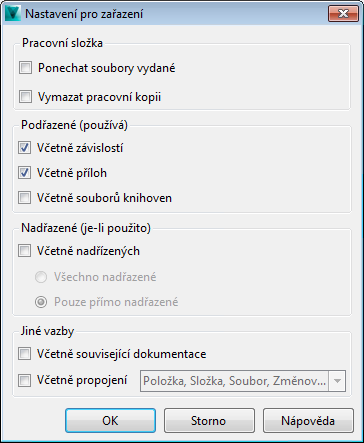
- V dialogu Nastavení příkazu Zařadit určete, zda chcete ponechat soubor vydaný pro další úpravy a zda chcete odstranit místní kopii souboru po jeho zařazení do úložiště.
- Zapněte volbu pro zahrnutí potomků a použijte operaci úložiště na všechny soubory, na kterých vybraný soubor závisí.
- Zapněte volbu pro zahrnutí rodičů a použijte operaci úložiště na všechny soubory, které na vybraném souboru závisí. Je-li zapnuta možnost Zařadit nadřazené, můžete určit, zda se mají zařadit přímo nadřazené soubory nebo všechny nadřazené soubory.
- Chcete-li operaci úložiště použít na související soubory výkresů, vyberte možnost Zahrnout související dokumentaci.
- Chcete-li operaci použít na soubory shromážděné pomocí propojení se soubory, složkami, položkami nebo změnovými příkazy, vyberte možnost Zahrnout propojení. Poznámka:
Tato možnost je dostupná pouze pro aplikace Vault Workgroup, Collaboration nebo Professional.
- Klikněte na tlačítko OK.
- V dialogu Možnosti klikněte na tlačítko OK.
Při potlačení dialogu Zařadit můžete určit, jak odpovídající operace v úložišti ovlivní související soubory. Operace Zařadit se provede pomocí uvedených nastavení, aniž by se zobrazily výzvy.
Změna nastavení vypnutí dialogu Zrušit vydání
- Vyberte položky .
- V dialogu Možnosti zaškrtněte v části Potlačení dialogu políčko Zrušit vydání.
- Klikněte na položku Nastavení pro zrušení vydání.
Zobrazí se dialog Nastavení pro zrušení vydání.
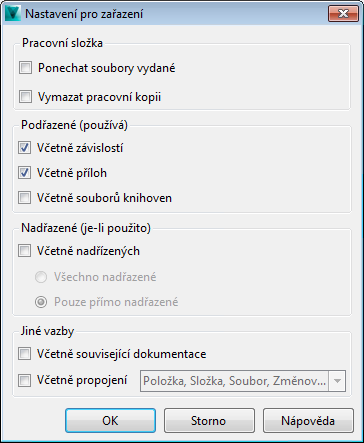
- V dialogu Nastavení vrácení určete, zda nahrazovat místní soubor verzí aktuálně umístěnou v úložišti nebo určit, zda se má nebo nemá mazat pracovní kopie souboru. Výběrem položky Nahradit pracovní kopii zrušíte všechny změny provedené v pracovní kopii souboru.
- Zapněte možnost Zařadit podřazené a použijte operaci úložiště na všechny soubory, na kterých vybraný soubor závisí.
- Zapněte volbu pro zahrnutí rodičů a použijte operaci úložiště na všechny soubory, které na vybraném souboru závisí. Je-li zapnuta možnost Zařadit nadřazené, můžete určit, zda se mají zařadit přímo nadřazené soubory nebo všechny nadřazené soubory.
- Chcete-li operaci úložiště použít na související soubory výkresů, vyberte možnost Zahrnout související dokumentaci.
- Chcete-li operaci použít na soubory shromážděné pomocí propojení se soubory, složkami, položkami nebo změnovými příkazy, vyberte možnost Zahrnout propojení. Poznámka:
Tato možnost je dostupná pouze pro aplikace Vault Workgroup, Collaboration nebo Professional.
- Klikněte na tlačítko OK.
- V dialogu Možnosti klikněte na tlačítko OK.
Při potlačení dialogu Zrušit vydání můžete určit, jak odpovídající operace v úložišti ovlivní související soubory. Operace Zrušit vydání se provede pomocí uvedených nastavení, aniž by se zobrazily výzvy.
Doplněk Vault pro aplikaci AutoCAD
Lze potlačit níže uvedené dialogy a tím podstatně urychlit provádění běžných úkonů v úložišti:
- Zařazení
- Dialog Zařadit při zavření souboru
Ke každému dialogu je přiřazeno nastavení. Můžete zadat výchozí hodnoty těchto dialogů a zvolit si, zda se vás tyto dialogy mají aktivně dotazovat při práci se soubory v úložišti.
Změna nastavení vypnutí dialogu Zařadit
- Vyberte na pásu karet aplikace Autodesk Vault položku Možnosti aplikace Vault.
- V dialogu Možnosti klikněte na dialog Nastavení příkazu Zařadit.
- V dialogu Nastavení pro zařazení uveďte, zda chcete ponechat soubor vydaný pro další úpravy.
- Zapněte možnost Zařadit podřazené a použijte operaci úložiště na všechny soubory, na kterých vybraný soubor závisí.
- Zapněte volbu pro zahrnutí rodičů a použijte operaci úložiště na všechny soubory, které na vybraném souboru závisí. Je-li zapnuta možnost Zařadit nadřazené, můžete určit, zda se mají zařadit přímo nadřazené soubory nebo všechny nadřazené soubory.
- Zaškrtněte políčko Vytvořit přílohu DWF pro vytvoření a připojení souboru .dwf k zařazovanému souboru návrhu. Přílohy .dwf jsou pouze vytvořeny pro soubory, které se změnily, nebo pro soubory, které již nemají publikované soubory .dwf. Chcete-li vytvořit soubory .dwf i u podřazených souborů, zaškrtněte políčko Použít pro všechny soubory. Tato možnost je ve výchozím nastavení zapnuta. Poznámka: Ikona sponky není zobrazena u automaticky publikovaných souborů .dwf.
- Klikněte na tlačítko OK.
- V dialogu Možnosti klikněte na tlačítko OK.
Při potlačení dialogu Zařadit můžete určit, jak odpovídající operace v úložišti ovlivní související soubory. Operace Zařadit se provede pomocí uvedených nastavení, aniž by se zobrazily výzvy.
Změna nastavení vypnutí dialogu Zařadit při zavírání souboru
- Vyberte na pásu karet aplikace Autodesk Vault položku Možnosti aplikace Vault.
- V dialogu Možnosti klikněte na dialog Nastavení příkazu Zařadit.
- V dialogu Nastavení příkazu Zařadit určete, zda chcete ponechat soubor vydaný pro další úpravy a zda chcete odstranit místní kopii souboru po jeho zařazení do úložiště.
- Zapněte volbu pro zahrnutí potomků a použijte operaci úložiště na všechny soubory, na kterých vybraný soubor závisí.
- Zapněte volbu pro zahrnutí rodičů a použijte operaci úložiště na všechny soubory, které na vybraném souboru závisí. Je-li zapnuta možnost Zařadit nadřazené, můžete určit, zda se mají zařadit přímo nadřazené soubory nebo všechny nadřazené soubory.
- Vyberte předvolbu příloh vizualizace:
- Chcete-li k souboru návrhu zařazovanému z místní pracovní stanice vytvořit a připojit soubor .dwf, vyberte v možnostech zařazování položku Vytvořit. Přílohy .dwf jsou pouze vytvořeny pro soubory, které se změnily, nebo pro soubory, které již nemají publikované soubory .dwf. Poznámka: Ikona sponky není zobrazena u automaticky publikovaných souborů .dwf.
- Výběrem možnosti Odeslat do serveru úloh odešlete úlohu publikování vizualizace do serveru úloh. V serveru úloh bude vytvořen soubor . dwf v čase určeném v nastavení fronty serveru úloh.
- Chcete-li vypnout odesílání úloh vizualizace do serveru úloh nebo vytváření souboru vizualizace při zařazování, vyberte možnost Nevytvářet.
- Chcete-li k souboru návrhu zařazovanému z místní pracovní stanice vytvořit a připojit soubor .dwf, vyberte v možnostech zařazování položku Vytvořit. Přílohy .dwf jsou pouze vytvořeny pro soubory, které se změnily, nebo pro soubory, které již nemají publikované soubory .dwf.
- Chcete-li při zařazování souborů z místní pracovní stanice nebo pomocí serveru úloh vytvořit soubory .dwf i u podřazených souborů, zaškrtněte políčko Použít pro všechny soubory. Je-li vybrána možnost Nevytvářet, je tato možnost vypnuta.
- Klikněte na tlačítko OK.
- V dialogu Možnosti klikněte na tlačítko OK.
Při potlačení dialogu Zařadit můžete určit, jak odpovídající operace v úložišti ovlivní související soubory. Operace Zařadit se provede pomocí uvedených nastavení, aniž by se zobrazily výzvy.
Doplněk Vault aplikace Inventor
Lze potlačit níže uvedené dialogy a tím podstatně urychlit provádění běžných úkonů v úložišti:
- Zařazení
- Zrušení vydání
- Dialog Zařadit při zavření souboru
- Dialog Vydat při otevření souboru
Ke každému dialogu je přiřazeno nastavení. Můžete zadat výchozí hodnoty těchto dialogů a zvolit si, zda se vás tyto dialogy mají aktivně dotazovat při práci se soubory v úložišti.
Změna nastavení vypnutí dialogu Zařadit
- Vyberte na pásu karet aplikace Autodesk Vault položku Možnosti aplikace Vault.
- V dialogu Možnosti klikněte na dialog Nastavení příkazu Zařadit.
- V dialogu Nastavení pro zařazení uveďte, zda chcete ponechat soubor vydaný pro další úpravy.
- Zapněte možnost Zařadit podřazené a použijte operaci úložiště na všechny soubory, na kterých vybraný soubor závisí.
- Zapněte volbu pro zahrnutí rodičů a použijte operaci úložiště na všechny soubory, které na vybraném souboru závisí. Je-li zapnuta možnost Zařadit nadřazené, můžete určit, zda se mají zařadit přímo nadřazené soubory nebo všechny nadřazené soubory.
- Zaškrtněte políčko Vytvořit přílohu DWF pro vytvoření a připojení souboru .dwf k zařazovanému souboru návrhu. Přílohy .dwf jsou pouze vytvořeny pro soubory, které se změnily, nebo pro soubory, které již nemají publikované soubory .dwf. Chcete-li vytvořit soubory .dwf i u podřazených souborů, zaškrtněte políčko Použít pro všechny soubory. Tato možnost je ve výchozím nastavení zapnuta. Poznámka: Ikona sponky není zobrazena u automaticky publikovaných souborů .dwf.
- Klikněte na tlačítko OK.
- V dialogu Možnosti klikněte na tlačítko OK.
Při potlačení dialogu Zařadit můžete určit, jak odpovídající operace v úložišti ovlivní související soubory. Operace Zařadit se provede pomocí uvedených nastavení, aniž by se zobrazily výzvy.
Změna nastavení vypnutí dialogu Zařadit při zavírání souboru
- Vyberte na pásu karet aplikace Autodesk Vault položku Možnosti aplikace Vault.
- V dialogu Možnosti klikněte na dialog Nastavení příkazu Zařadit.
- V dialogu Nastavení příkazu Zařadit určete, zda chcete ponechat soubor vydaný pro další úpravy a zda chcete odstranit místní kopii souboru po jeho zařazení do úložiště.
- Zapněte volbu pro zahrnutí potomků a použijte operaci úložiště na všechny soubory, na kterých vybraný soubor závisí.
- Zapněte volbu pro zahrnutí rodičů a použijte operaci úložiště na všechny soubory, které na vybraném souboru závisí. Je-li zapnuta možnost Zařadit nadřazené, můžete určit, zda se mají zařadit přímo nadřazené soubory nebo všechny nadřazené soubory.
- Vyberte předvolbu příloh vizualizace:
- Chcete-li k souboru návrhu zařazovanému z místní pracovní stanice vytvořit a připojit soubor .dwf, vyberte v možnostech zařazování položku Vytvořit. Přílohy .dwf jsou pouze vytvořeny pro soubory, které se změnily, nebo pro soubory, které již nemají publikované soubory .dwf. Poznámka: Ikona sponky není zobrazena u automaticky publikovaných souborů .dwf.
- Výběrem možnosti Odeslat do serveru úloh odešlete úlohu publikování vizualizace do serveru úloh. V serveru úloh bude vytvořen soubor . dwf v čase určeném v nastavení fronty serveru úloh.
- Chcete-li vypnout odesílání úloh vizualizace do serveru úloh nebo vytváření souboru vizualizace při zařazování, vyberte možnost Nevytvářet.
- Chcete-li k souboru návrhu zařazovanému z místní pracovní stanice vytvořit a připojit soubor .dwf, vyberte v možnostech zařazování položku Vytvořit. Přílohy .dwf jsou pouze vytvořeny pro soubory, které se změnily, nebo pro soubory, které již nemají publikované soubory .dwf.
- Chcete-li při zařazování souborů z místní pracovní stanice nebo pomocí serveru úloh vytvořit soubory .dwf i u podřazených souborů, zaškrtněte políčko Použít pro všechny soubory. Je-li vybrána možnost Nevytvářet, je tato možnost vypnuta.
- Klikněte na tlačítko OK.
- V dialogu Možnosti klikněte na tlačítko OK.
Při potlačení dialogu Zařadit můžete určit, jak odpovídající operace v úložišti ovlivní související soubory. Operace Zařadit se provede pomocí uvedených nastavení, aniž by se zobrazily výzvy.
Změna nastavení vypnutí dialogu Vydat při otevření souboru
- Vyberte na pásu karet aplikace Autodesk Vault položku Možnosti aplikace Vault.
- V dialogu Možnosti klikněte na dialog Nastavení příkazu Vydat.
- V dialogu Nastavení příkazu Vydat zapněte možnost Získat poslední verzi, aby se před vydáním souboru vždy vyhledala poslední verze.
- Zaškrtnutím políčka Zařadit podřazené soubory použijte operaci úložiště na všechny soubory, na kterých vybraný soubor závisí.
- Zapněte volbu pro zahrnutí rodičů a použijte operaci úložiště na všechny soubory, které na vybraném souboru závisí. Je-li zapnuta možnost Zařadit nadřazené, můžete určit, zda se mají zařadit přímo nadřazené soubory nebo všechny nadřazené soubory.
- Klikněte na tlačítko OK.
- V dialogu Možnosti klikněte na tlačítko OK.
Při potlačení dialogu Vydat můžete určit, jak odpovídající operace v úložišti ovlivní související soubory. Operace Vydání se provede pomocí uvedených nastavení, aniž by se zobrazily výzvy.
Změna nastavení vypnutí dialogu Zrušit vydání
- Vyberte na pásu karet aplikace Autodesk Vault položku Možnosti aplikace Vault.
- V dialogu Možnosti klikněte na dialog Nastavení příkazu Zrušit vydání.
- V položce Nastavení pro dialog Zrušit vydání zadejte, zda chcete nahradit místní soubor verzí, která je aktuálně uložena v úložišti. Výběrem položky Nahradit místní kopii zrušíte všechny změny provedené v místní kopii souboru.
- Zapněte možnost Zařadit podřazené a použijte operaci úložiště na všechny soubory, na kterých vybraný soubor závisí.
- Zapněte volbu pro zahrnutí rodičů a použijte operaci úložiště na všechny soubory, které na vybraném souboru závisí. Je-li zapnuta možnost Zařadit nadřazené, můžete určit, zda se mají zařadit přímo nadřazené soubory nebo všechny nadřazené soubory.
- Klikněte na tlačítko OK.
- V dialogu Možnosti klikněte na tlačítko OK.
Při potlačení dialogu Zrušit vydání můžete určit, jak odpovídající operace v úložišti ovlivní související soubory. Operace Zrušit vydání se provede pomocí uvedených nastavení, aniž by se zobrazily výzvy.
Vault Office
Lze potlačit níže uvedené dialogy a tím podstatně urychlit provádění běžných úkonů v úložišti:
- Zařazení
- Dialog Zařadit při zavření souboru
Ke každému dialogu je přiřazeno nastavení. Můžete zadat výchozí hodnoty těchto dialogů a zvolit si, zda se vás tyto dialogy mají aktivně dotazovat při práci se soubory v úložišti.
Změna nastavení potlačení pro dialog Zařazení
- Vyberte položku Soubor > Autodesk Vault > Možnosti.
V systému Office 2007 nebo Office 2010 vyberte na pásu karet aplikace Autodesk Vault položku Možnosti.
- V dialogu Možnosti klikněte na položku Nastavení pro dialog Zařazení.
- V dialogu Nastavení pro zařazení určete, zda chcete ponechat soubor vydaný nebo zda chcete po zařazení dokumentu do úložiště dokument zavřít a odstranit pracovní kopii.
- Klikněte na tlačítko OK.
- V dialogu Možnosti klikněte na tlačítko OK.
Při potlačení dialogu Zařadit můžete určit, jak odpovídající operace v úložišti ovlivní související soubory. Operace Zařadit se provede pomocí uvedených nastavení, aniž by se zobrazily výzvy.
Změna nastavení potlačení pro dialog Zařazení při zavírání souboru
- Vyberte položku Soubor > Autodesk Vault > Možnosti.
V systému Office 2007 nebo Office 2010 vyberte na pásu karet aplikace Autodesk Vault položku Možnosti.
- V dialogu Možnosti vyberte pro dialog Zařazení položku Nastavení.
- V nastaveních dialogu Zařazení při zavření určete, zda chcete ponechat soubor vydaný nebo zda chcete po zařazení dokumentu do úložiště dokument zavřít a odstranit pracovní kopii.
- Klikněte na tlačítko OK.
- V dialogu Možnosti klikněte na tlačítko OK.
Při potlačení dialogu Zařadit můžete určit, jak odpovídající operace v úložišti ovlivní související soubory. Operace Zařadit se provede pomocí uvedených nastavení, aniž by se zobrazily výzvy.
Další doplňky aplikace Vault
V závislosti na konkrétním doplňku lze potlačit jeden nebo více níže uvedených dialogů a tím podstatně urychlit provádění běžných úkonů v úložišti:
- Zařazení
- Zrušení vydání
- Dialog Zařadit při zavření souboru
- Dialog Vydat při otevření souboru
Ke každému dialogu je přiřazeno nastavení. Výchozí hodnoty těchto dialogů lze nastavit.
Potlačení dialogu
- Zaškrtněte políčko vedle názvu dialogu pro potlačení tohoto dialogu.
- Kliknutím na políčko Nastavení zvolíte, zda chcete, aby byly k dispozici podřazené a nadřazené soubory, když je dialog potlačen, a také přílohy.
- Klikněte na tlačítko OK.